در این مطلب روش های دور زدن سایت های فیلتر آموزش داده نمی شود.
اینجا تنها روش های دانلود از یوتیوب را بررسی می کنیم و دسترسی شما به یوتیوب بر عهده خودتان است.
- مقدمه
- دانلود از یوتیوب با سایت (کامپیوتر و گوشی)
- دانلود از یوتیوب با نرم افزار (کامپیوتر)
- دانلود با نرم افزار IDM - Internet Download Manager (ویندوز)
- دانلود با نرم افزار FDM - Free Download Manager (ویندوز و مک)
- دانلود با نرم افزار VLC Player (ویندوز، مک و لینوکس)
- دانلود با نرم افزار 4K Video Downloader (ویندوز، مک و لینوکس اوبونتو)
- دانلود با نرم افزار AVC - Any Video Converter (ویندوز و مک)
- دانلود با نرم افزار MacX Video Converter (مک)
- دانلود از یوتیوب با گوشی (اندروید و iOS)
- دانلود از یوتیوب با تلگرام (کامپیوتر و گوشی)
- دانلود از یوتیوب با فرمت MP3
- دانلود پلی لیست های یوتیوب (Playlist)
- دانلود زیرنویس های یوتیوب
- دانلود کانال های یوتیوب
- ضبط پخش زنده یوتیوب (Live Stream)
- یافتن لینک ویدیو ها بدون وارد شدن به سایت یوتیوب
- بهترین روش دانلود کدام است؟
- روش های شما
مقدمه
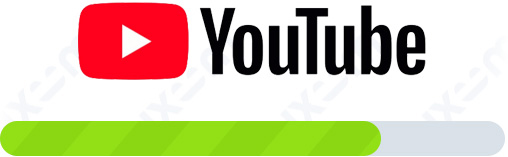
ممکنه شما هم مثل من وقت زیادی را در یوتیوب بگذرانید و پاسخ تمام سوال های خود را در این دنیای بزرگ ویدیو ها جستجو کنید.
بعضی ویدیو ها هستند که بنا به هر دلیلی نیاز به مشاهده دوباره آن ها داریم.
بهتره بجای اینکه هر دفعه آنلاین تماشا کنیم، یک بار آن ویدیو را بر روی کامپیوتر یا گوشی خود دانلود کنیم.
حجم اینترنت را هم بیهوده از دست نمیدیم.
با بررسی ای که انجام دادم، دیدم روش های زیادی برای دانلود ویدیو های یوتیوب وجود دارد.
از بین تمام روش ها، من بهترین روش های موجود در وب و روش هایی که خودم به آن ها پی بردم را در این آموزش بطور کامل برای شما توضیح می دهم.
دانلود از یوتیوب با سایت (کامپیوتر و گوشی)
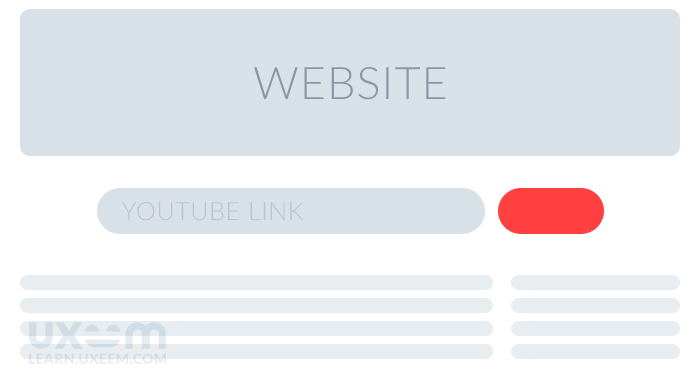
یکی از سریع ترین روش ها اینه که به وبسایت های تبدیل ویدیو یوتیوب یا مستقیم کننده لینک یوتیوب سر بزنید.
به این معنی که شما لینک ویدیو یوتیوب را در این سایت ها وارد می کنید و این سایت ها یک لینک مستقیم برای دانلود آن ویدیو به شما می دهند.
منظور از "لینک مستقیم" هم لینکی است که بدون رفتن به صفحه دیگری، فایل برای شما دانلود می شود و شما می توانید دانلود را Pause یا Resume کنید.
از این روش در کامپیوتر و گوشی می توانید استفاده کنید.
خلاصه آموزش این بخش را می توانید در اینفوگرافیک زیر مشاهده کنید :
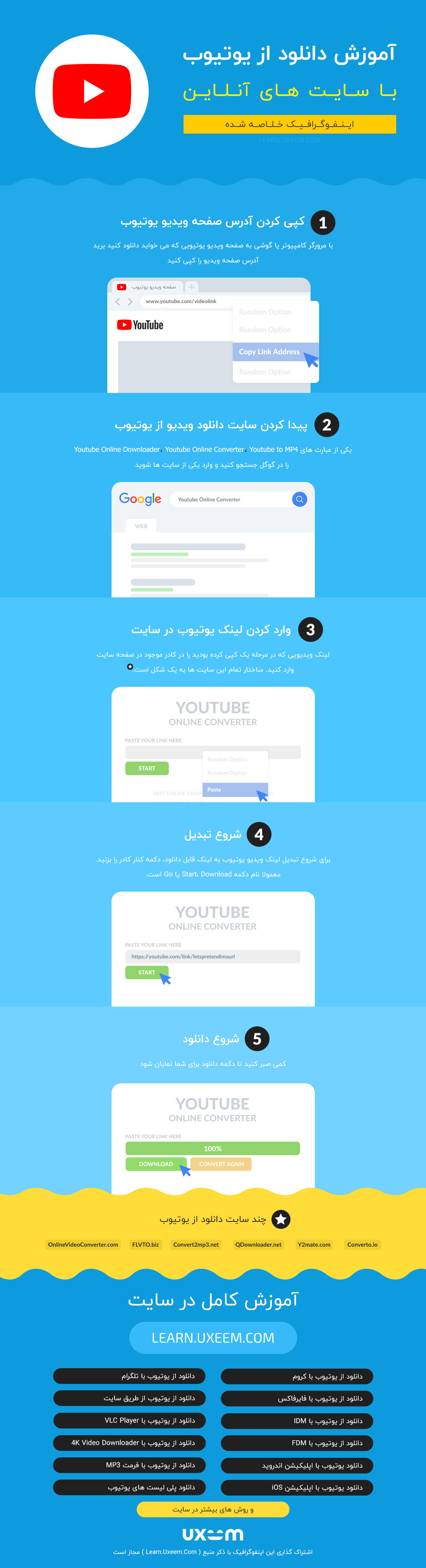
یافتن سایت های دانلود یوتیوب
بسیاری از سایت های دانلود ویدیو یوتیوب موقت هستند و معمولا بعد از مدتی کنار می روند و سایت های جدید بالا می آیند.
به همین خاطر این قسمت می خوام بهتون نشون بدم که چطور در گوگل جستجو کنید و این سایت ها را پیدا کنید.
یا اینکه خیلی راحت تر همیشه می تونید به این صفحه مراجعه کنید و بروز ترین روش ها را مشاهده کنید :)
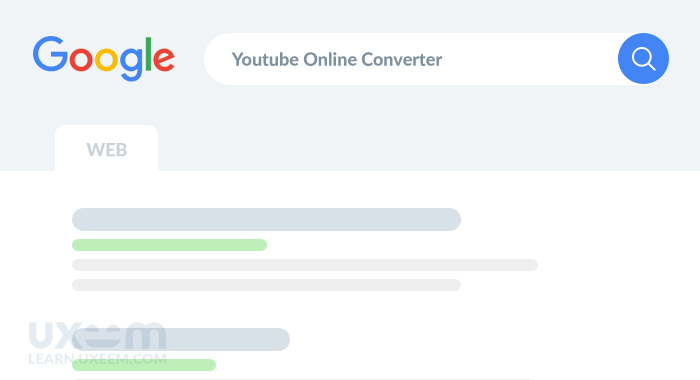
- وارد وبسایت گوگل شوید.
- یکی از عبارت های زیر را جستجو کنید:
- Youtube Online Downloader
- Youtube Online Converter
- Youtube to MP4 ( یا هر فرمتی که ویدیو را در آن فرمت می خواهید )
- وارد یکی از سایت های صفحه اول بشید.
بهترین سایت های دانلود یوتیوب
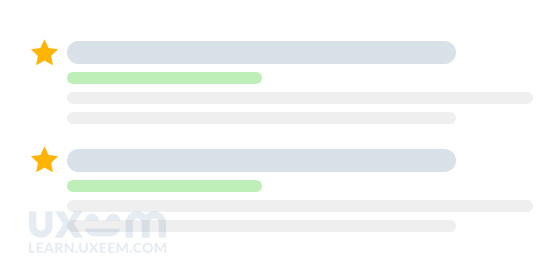
من چند سایت معروف برای دانلود ویدیو های یوتیوب را برای شما قرار می دهم.
- FLVTO.biz : یکی از سایت های محبوب برای دانلود ویدیو های آنلاین در فرمت های مختلف
- OnlineVideoConverter.com : سایتی برای تبدیل ویدیو های آنلاین به انواع فرمت های تصویری و صوتی
- Convert2mp3.net : تبدیل سریع ویدیو های یوتیوب به فرمت های ویدیویی و صدا
- Converto.io: دانلود ویدیو های یوتیوب با فرمت های MP4 و MP3
- Y2Mate.com: وبسایتی مختص دانلود ویدیو و صدا از یوتیوب
نحوه دانلود ویدیو های یوتیوب با سایت
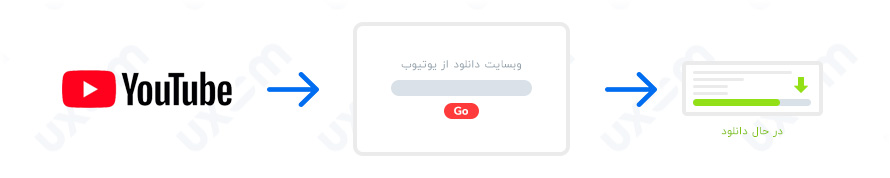
ساختار اکثر این سایت ها به یک شکله. پس وقتی وارد یکی از این سایت ها شدید، مراحل زیر را دنبال کنید.
- وارد صفحه ویدیو مدنظر خود در یوتیوب بشید.
- در قسمت نوار آدرس، آدرس صفحه ویدیو را کپی کنید.
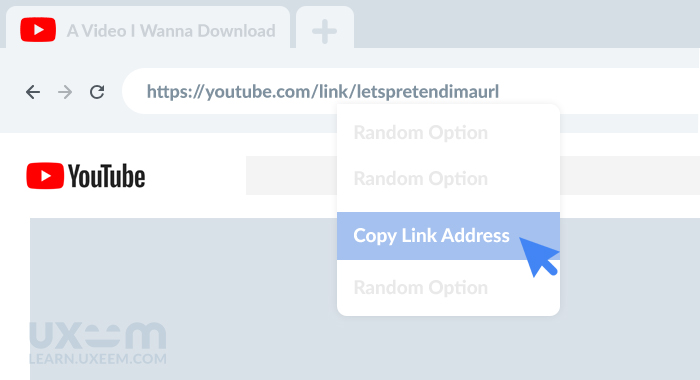
- یکی از سایت های دانلود ویدیو از یوتیوب را باز کنید.
- در قسمت کادر درج لینک یوتیوب (معمولا با نام های Insert Link، Paste Link، Link Here و ...) لینکی که کپی کرده بودید را قرار دهید.
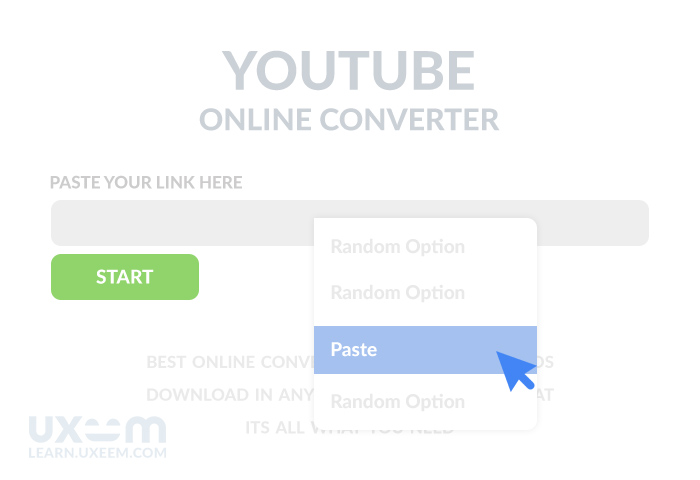
- روی دکمه کنار کادر بزنید تا لینک دانلود برای شما ساخته شود. (معمولا با نام دکمه Start، Download، Search، Go و ...)
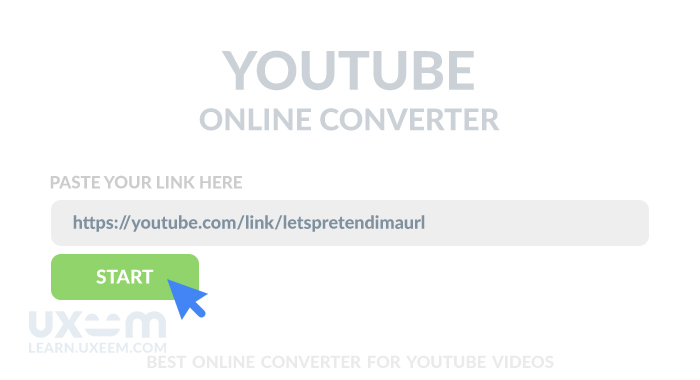
- کمی صبر کنید و پس از آماده شدن لینک دانلود، روی دکمه Download بزنید.
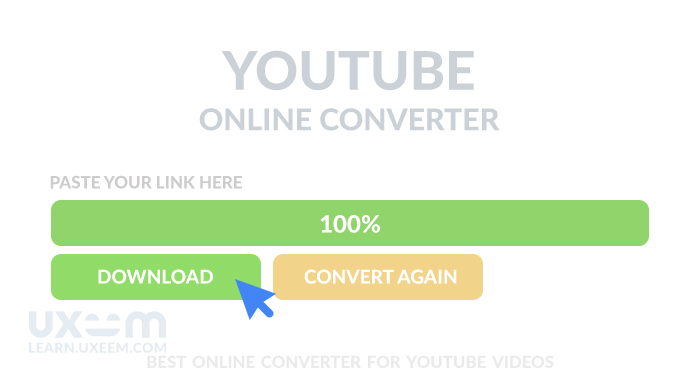
دانلود از یوتیوب با نرم افزار (کامپیوتر)
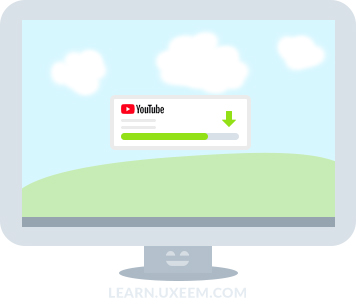
یکی دیگر از روش های دانلود ویدیو های یوتیوب در کامپیوتر، استفاده از نرم افزار است.
نرم افزار های مختلفی برای دانلود از یوتیوب وجود دارند که ما بهترین ها را در این قسمت بررسی می کنیم.
دانلود از یوتیوب با نرم افزار IDM – Internet Download Manager (ویندوز)
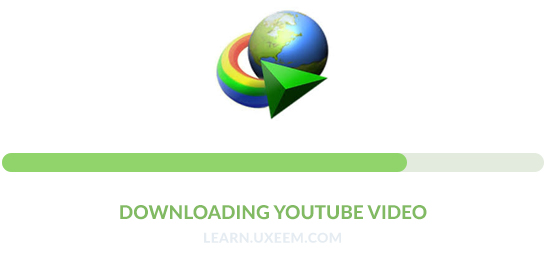
IDM یا همان Internet Download Manager یکی از محبوب ترین نرم افزار های مدیریت دانلود است.
یکی از امکانات این نرم افزار هم دانلود ویدیو های آنلاینه.
با استفاده از این نرم افزار خیلی راحت و سریع می تونید ویدیو های یوتیوب را در همان صفحه ویدیو دانلود کنید.
منتها تنها نصب این نرم افزار کافی نیست و شما باید نرم افزار را با مرورگر خود هماهنگ کنید. به این کار Integration می گوییم.
نرم افزار IDM را نصب کنید و با توجه به مرورگر خود مراحل زیر را دنبال کنید.
آموزش نصب افزونه IDM در مرورگر کروم (Chrome)
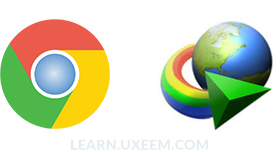
اینجا من روش و افزونه اصلی که داخل سایت IDM هم نوشته شده را به شما آموزش می دهم.
شما نباید از هیچ کدام از افزونه های فرعی که به اسم IDM منتشر می شوند را استفاده کنید.
نصب افزونه از طریق فایل های IDM
- به مکانی که IDM را در آن نصب کرده اید برید. (بطور پیش فرض در این مسیر C:\Program Files\Internet Download Manager نصب می شود)
- در این مکان فایل "IDMGCExt.crx" را جستجو کنید (ممکن است تنظیمات اکسپلورر ویندوز شما فایل را بدون فرمت به این شکل "IDMGCExt" نمایش دهد)
- مرورگر کروم را اجرا کنید و فایلی که پیدا کردید را بگیرید و بکشید (Drag & Drop) داخل کروم.
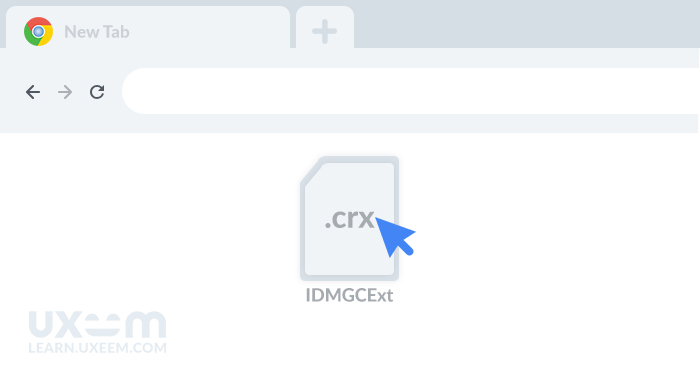
- حال کروم از شما اجازه نصب این فایل را می خواهد. این اجازه را تایید کنید تا افزونه نصب شود.
اگر اررور Attempted to downgrade extension را دریافت کردید، چک کنید و مطمئن بشید که از آخرین نسخه IDM استفاده می کنید.
اگر آخرین نسخه را دارید ولی همچنان این اررور برای شما نمایش داده می شود، افزونه رسمی IDM را از وب استور گوگل دانلود کنید.
نصب افزونه از طریق وب استور کروم
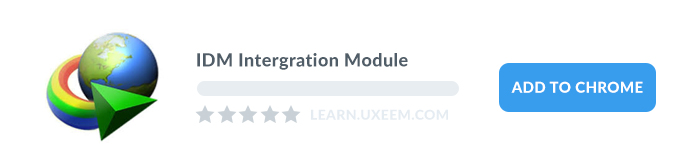
- مرورگر کروم را باز کنید.
- وارد صفحه افزونه رسمی IDM در Chrome Web Store شوید.
- روی دکمه Add To Chrome بزنید.
- پنجره ای برای اجازه نصب افزونه باز می شود. روی دکمه Add Extension بزنید.
فعال کردن افزونه IDM در کروم
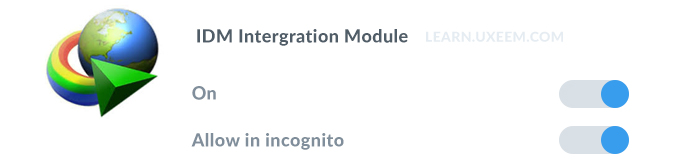
بعد از اینکه افزونه IDM را به کروم خود اضافه کردید حالا باید آن را فعال کنید.
- مرورگر کروم را باز کنید.
- روی آیکون سه نقطه کلیک کنید و از قسمت More Tools به بخش Extensions برید.
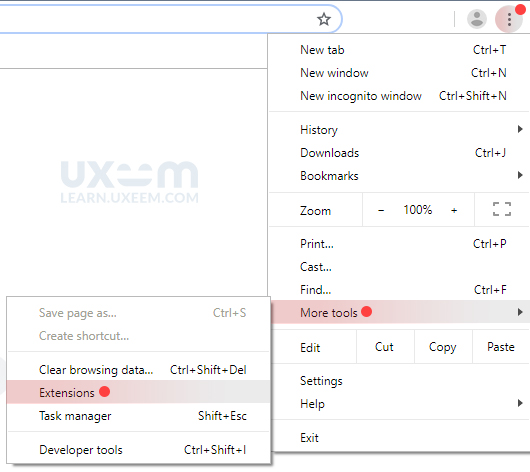
- در این صفحه افزونه IDM را پیدا کنید (اسم این افزونه ممکن است IDM یا IDM Intergration Module نمایش داده شود)
- سپس روی دکمه Details افزونه بزنید که صفحه اطلاعات و تنظیمات افزونه را برای شما باز می کند.
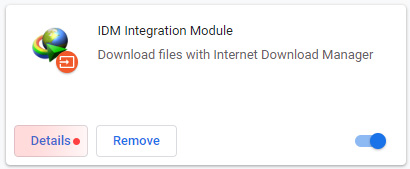
- در این صفحه افزونه را روی حالت ON قرار بدید و گزینه Allow in incognito را نیز فعال کنید.
حال IDM و مرورگر کروم شما آماده دانلود ویدیو های یوتیوب است.
به مرحله بعد برید که نحوه دانلود ویدیو با IDM را آموزش دادم.
آموزش نصب افزونه IDM در مرورگر فایرفاکس (Firefox)

روش رسمی
در این روش قبل از نصب IDM باید مرورگر فایرفاکس را نصب کرده باشید.
- مرورگر فایرفاکس را اجرا کنید.
- روی آیکون سه خط بزنید و به بخش Add-ons برید.
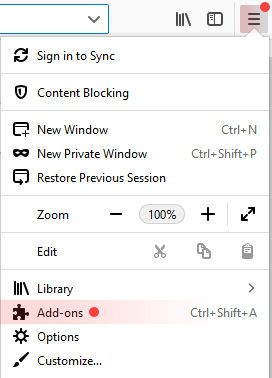
- در این صفحه روی آیکون تنظیمات کلیک کنید و گزینه “Install Add-on From File” را انتخاب کنید.
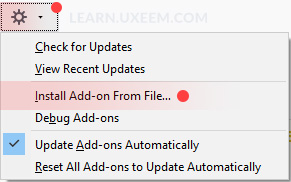
- حال برید به محل نصب نرم افزار IDM (مسیر پیشفرض نصب این نرم افزار C:\Program Files (x86)\Internet Download Manager می باشد)
- در این قسمت بسته به نسخه های مختلف افزونه و فایرفاکس، چندین فایل با نام های "idmmzcc.xpi"، "idmmzcc2.xpi" و "idmmzcc3.xpi" وجود دارد (ممکن است بسته به تنظیمات اکسپلورر سیستم شما، فرمت .xpi در نام نمایش داده نشود و مشکلی وجود ندارد)
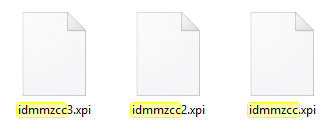
- هر سه فایل را نوبتی انتخاب کنید و تست کنید ببینید کدام نسخه از این فایل ها بر روی مرورگر فایرفاکس شما نصب می شود.
- اگر فایل با مرورگر شما همخوانی داشته باشد، پنجره ای برای تایید نصب باز می شود و شما در این پنجره باید دکمه Install را بزنید تا افزونه نصب شود.
طبق اطلاعات منتشر شده در سایت IDM، فایل های زیر به این شکل می باشند :

idmmzcc.xpi : برای نسخه های 1.5 تا 26 مرورگر فایرفاکس
idmmzcc2.xpi : برای نسخه های 27 تا 52 مرورگر فایرفاکس
idmmzcc3.xpi : برای نسخه های 53 و بالاتر مرورگر فایرفاکس
نسخه فایرفاکس را می توانید در منوی Help و زیر منوی About Firefox ببینید.
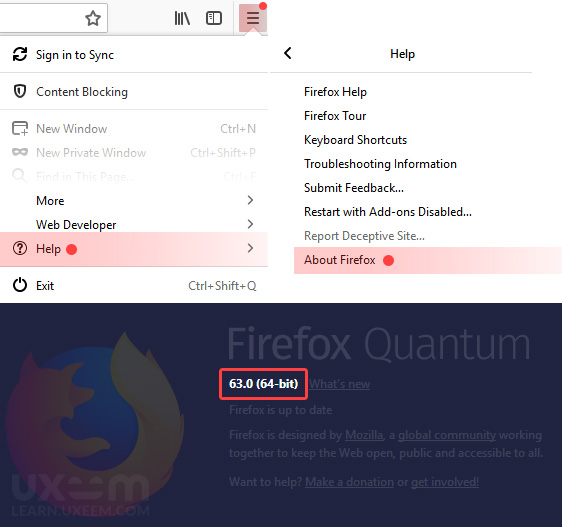
روش غیر رسمی
اگر روش رسمی برای شما کار نکرد، می توانید از این روش افزونه غیررسمی IDM را نصب کنید.
این افزونه با نسخه های جدید فایرفاکس هماهنگ است.
غیر رسمی به این معناست که این افزونه توسط IDM منتشر نشده است و از همین جهت امنیت آن تایید نمی شود.
تصمیم به نصب آن به خود شما بستگی دارد.
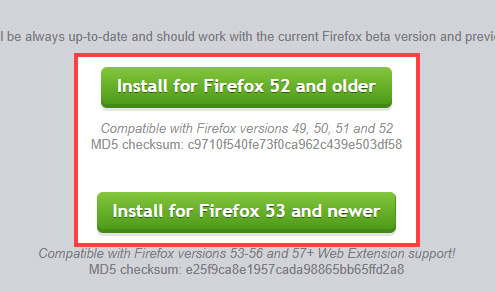
- با مرورگر فایرفاکس وارد وبسایت getidmcc.com شوید.
- با توجه به نسخه فایرفاکس خود یکی از افزونه ها را دانلود کنید.
- پس از دانلود، فایرفاکس درخواست اجازه نصب را از شما می کند. برای نصب افزونه روی دکمه Install بزنید.
مراحل دانلود ویدیو های یوتیوب با IDM
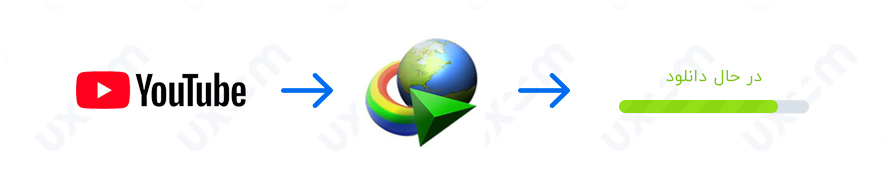
پس از اینکه مراحل بالا را برای مرورگر خود انجام دادید، شما می توانید ویدیو های یوتیوب و سایر سایت ها را با IDM دانلود کنید.
- وارد صفحه ویدیویی که می خواهید آن را دانلود کنید، بشید.
- از تنظیمات پلیر ویدیو در سایت، کیفیتی که می خواهید دانلود کنید را انتخاب کنید و ویدیو را پخش کنید.
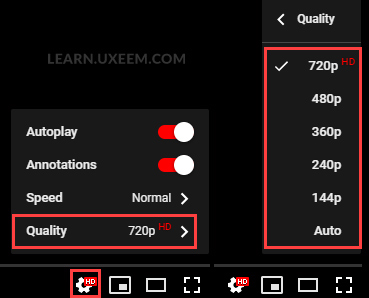
- همزمان با پخش ویدیو متوجه این می شوید که یک دکمه با عنوان "Download This Video" (به معنی دانلود این ویدیو) روی صفحه نمایان می شود.

- وقتی روی این دکمه کلیک کنید منویی از کیفیت های مختلفی که از این ویدیو پخش کرده اید نمایش داده میشود.
- کیفیت مد نظر خود را انتخاب کنید تا دانلود آن با لینک مستقیم در IDM شروع شود.
دانلود از یوتیوب با نرم افزار FDM – Free Download Manager (ویندوز و مک)

یکی دیگه از نرم افزار های معروف مدیریت دانلود، نرم افزار FDM یا Free Download Manager هست.
این نرم افزار بخشی را برای کپی کردن لینک ویدیو های آنلاین و دانلود مستقیم این ویدیو ها دارد.
دانلود ویدیو ها با این نرم افزار آسان است.
- وارد صفحه ویدیو مد نظر خود در یوتیوب شوید و آدرس صفحه را کپی کنید.
- نرم افزار Free Download Manager را باز کنید
- روی آیکون به علاوه (+) بزنید.
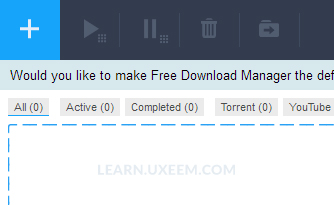
- پنجره Add Download باز می شود، لینکی که کپی کرده بودید را در کادر URL قرار دهید.
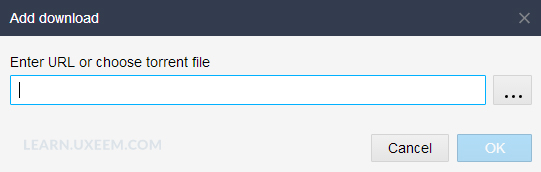
- در همین پنجره مکان ذخیره سازی ویدیو را مشخص کنید و دکمه OK را بزنید.
- اگر نرم افزار از شما پرسید که آیا ویدیو یوتیوب را می خواهید دانلود کنید، روی دکمه Yes بزنید.
- در بخش Video formats found on this page می توانید تمام فرمت ها و کیفیت های ویدیو را ببینید. هر کدام را که می خواهید انتخاب کنید.
- دکمه OK را بزنید تا دانلود شما شروع شود.
دانلود از یوتیوب با نرم افزار VLC Player (ویندوز، مک و لینوکس)

اشتباه تایپی نیست! با ویدیو پلیر VLC می توانید ویدیو های یوتیوب را دانلود کنید.
- آدرس صفحه ویدیو یوتیوبی که می خواهید دانلود کنید را کپی کنید.
- نرم افزار VLC Player را باز کنید.
- از منوی Media به بخش Open Network Stream برید.
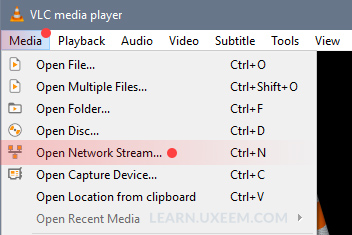
- لینک یوتیوب را در بخش Please enter a network URL قرار دهید و دکمه Play را بزنید.
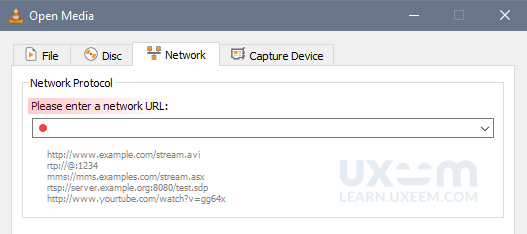
- از منوی Tools گزینه Codec Information را بزنید.
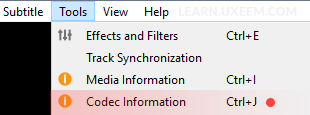
- در کادر Location لینک موجود را کپی کنید.
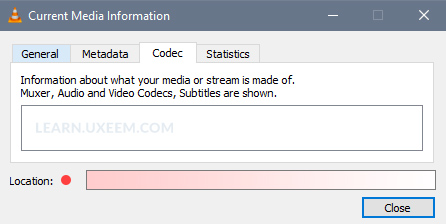
- وارد مرورگر خود شوید و لینکی که کپی کردید را در نوار آدرس وارد کنید.
- وقتی وارد لینک شدید، ویدیو شروع به پخش می کند. روی آن کلیک راست کنید و گزینه Save Video As را بزنید.
- یک مکان ذخیره سازی انتخاب کنید تا ویدیو شما دانلود شود.
دانلود از یوتیوب با نرم افزار 4K Video Downloader (ویندوز، مک و لینوکس اوبونتو)

4K Video Downloader نرم افزاری کامل برای دانلود تمامی ویدیو های آنلاین است.
ویدیو ها، پلی لیست ها، تمام ویدیو های یک کانال و زیرنویس ویدیو های یوتیوب با این نرم افزار قابل دانلود هستند.
در کنار این موارد امکان انتخاب کیفیت و تغییر فرمت ویدیو در زمان دانلود هم وجود دارد.
- نرم افزار 4K Video Downloader را نصب و اجرا کنید.
- لینک صفحه ویدیو مد نظر خود را از سایت یوتیوب کپی کنید.
- وارد نرم افزار بشید و دکمه Paste Link را بزنید.
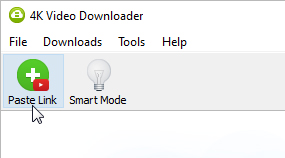
- در پنجره باز شده کیفیت ویدیو را برای دانلود انتخاب کنید و مسیر ذخیره سازی را مشخص کنید.
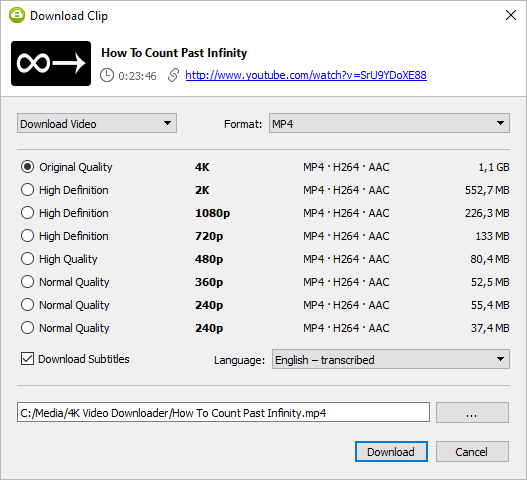
- دکمه Download را بزنید.
دانلود با نرم افزار AVC – Any Video Converter (ویندوز و مک)
![]()
Any Video Converter نرم افزاری برای تبدیل فرمت های ویدیویی است.
با استفاده از این نرم افزار می تونید ویدیو (لینک) های یوتیوب را تبدیل و دانلود کنید.
- لینک یوتیوب خود را کپی کنید.
- نرم افزار AVC را اجرا کنید.
- در قسمت بالا روی دکمه Add URL (نسخه های قدیمی دکمه Download) را بزنید.

- در پنجره ای که باز می شود (پنجره Import Video From Internet) روی آیکون به علاوه + بزنید.
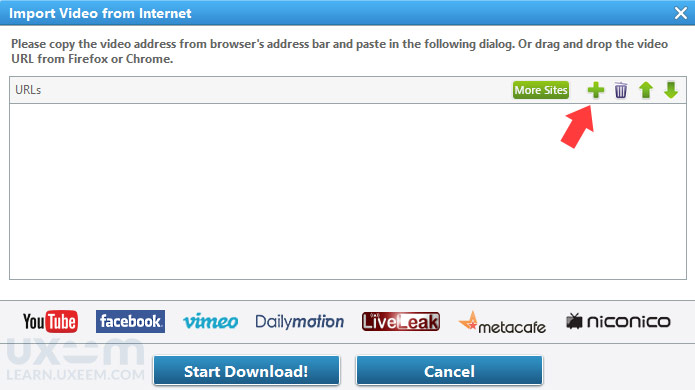
- در کادری که باز می شود لینک ویدیو خود را قرار دهید (Paste کنید) و دکمه Start Download را بزنید.
- دانلود ویدیو شما شروع می شود.

دانلود با نرم افزار MacX Video Converter (مک)
MacX Video Converter نرم افزاری برای سیستم عامل مک است که امکان تبدیل فرمت های ویدیویی و دانلود ویدیو های یوتیوب را به شما می دهد.
می توانید با دانلود نرم افزار MacX Youtube Downloader تنها از قابلیت دانلود ویدیو های یوتیوب این نرم افزار استفاده کنید.
در این نسخه امکان تبدیل فرمت ها وجود ندارد.
- لینک ویدیو خود را کپی کنید.
- نرم افزار MacX را اجرا کنید.
- روی آیکون یوتیوب (با عنوان URL) کلیک کنید.
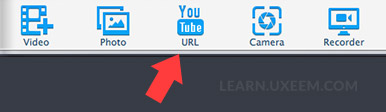
- در پنجره باز شده روی آیکون لینک (Add Youtube URL) بزنید.
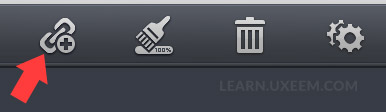
- در پنجره جدید لینک یوتیوب خود را وارد کنید و دکمه Analyze را بزنید.
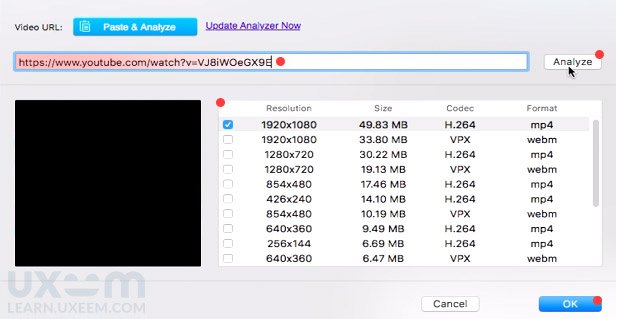
- کیفیت های مختلف ویدیو برای شما نمایش داده میشود. کیفیت های دلخواه را انتخاب کنید.
- دکمه OK را بزنید.
با انجام این مراحل دانلود ویدیو شروع می شود.
دانلود از یوتیوب با گوشی (اندروید و iOS)
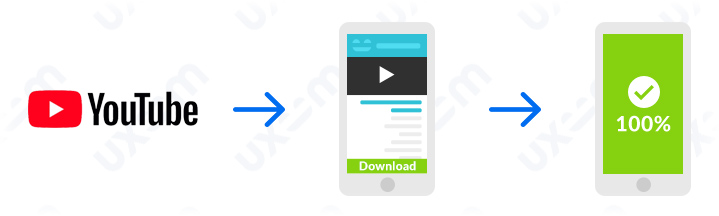
اپلیکیشن های زیادی برای دانلود ویدیو های آنلاین در گوشی برای اندروید و iOS وجود دارد.
کافیه عبارت "Video Downloader" را در Google Play یا iOS App Store جستجو کنید تا لیست این اپلیکیشن ها را ببینید.
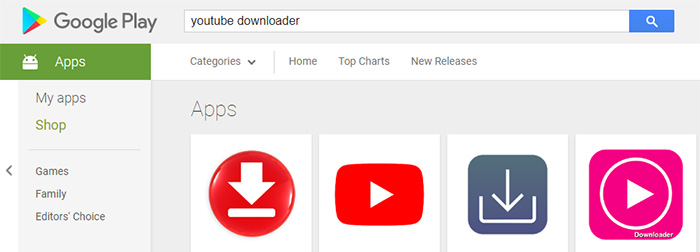
اما مشکلی که وجود دارد قانون کپی رایت است!
بسیاری از این اپلیکیشن ها اجازه دانلود از یوتیوب را به شما نمی دهند. (صفحه قوانین یوتیوب درباره دانلود ویدیو ها)
در این بین اپلیکیشن هایی هم هستند که این امکان در آن ها فعال است و شما همچنان می توانید اپلیکیشن های مختلف را امتحان کنید.
پیشنهاد من برای دانلود در گوشی استفاده از روش وبسایت های آنلاین هست که بالا توضیح دادم.
ولی با این حال چند اپلیکیشن برای دانلود ویدیو های آنلاین و چند اپلیکیشن برای دانلود ویدیو های یوتیوب معرفی می کنم.
برخی از این اپلیکیشن های دانلود از یوتیوب از گوگل پلی حذف شده اند.
برای دانلود آن ها باید در سایر سایت ها جستجو کنید.
Video Downloader by InShot Inc (اندروید) : این اپلیکیشن دارای بخش جستجوی وب است و مثل یک مرورگر عادی می توانید وارد هر سایتی شوید و لیست کامل ویدیو های موجود در صفحه را برای شما نمایش می دهد و با کیفیت های مختلف می توانید ویدیو های آنلاین را دانلود کنید.
Download & Private Browser by Mirmay Limited (اندروید) : مرورگر و دانلود منیجر برای دانلود ویدیو های آنلاین. همچنین امکان رمز گذاری در صفحه ورود به اپلیکیشن نیز وجود دارد.
Cloud Video Player Pro - Play Videos from Cloud (iOS) : با استفاده از این اپلیکیشن خیلی راحت می تونید ویدیو های آنلاین از هر سایتی را دانلود کنید. این اپلیکیشن همچنین امکان انتخاب فرمت و کیفیت را نیز به شما می دهد.
iDownloader Download Manager (iOS) : یک دانلود منیجر با قابلیت دانلود ویدیو های آنلاین. در این اپلیکیشن امکان دانلود انواع فایل ها وجود دارد.
TubeMate (اندروید و iOS) : یکی از معروف ترین اپلیکیشن های دانلود ویدیو های آنلاین با پیشتیبانی از ویدیو های یوتیوب.
Snaptube (اندروید و iOS) : امکان جستجو در سایت ها و دانلود ویدیو های آنلاین همراه با رابط کاربری مناسب.
Videorder (اندروید و ویندوز) : اپلیکیشن دانلود ویدیو با سرعت بالا و امکان انتخاب فرمت و کیفیت ویدیو ها.
Vidmate (اندروید) : اپلیکیشنی با قابلیت دانلود ویدیو و صدا از سایت های معروفی همچون یوتیوب، فیسبوک، اینستاگرام و...
Insmate (اندروید) : اپلیکیشی با سرعت بالا برای دانلود از سایت های محبوب مثل توییتر، اینستاگرام، یوتیوب و ...
امنیت این اپلیکیشن ها توسط ما بررسی نشده و ما تنها در این قسمت آن ها را معرفی می کنیم.
تصمیم به نصب هر یک از این اپلیکیشن ها به خود شما بستگی دارد.
دانلود از یوتیوب با تلگرام (کامپیوتر و گوشی)
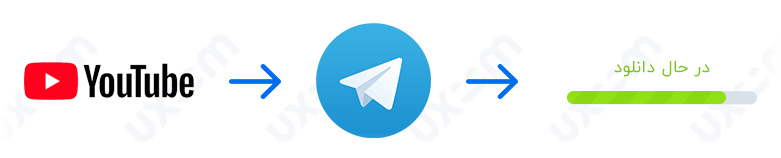
دانلود از یوتیوب در تلگرام با ربات
با استفاده از ربات تلگرام utubebot می تونید به راحتی در تلگرام خود ویدیو های یوتیوب را دریافت کنید.
برای وارد شدن به این ربات آیدی مقابل را برای خود در تلگرام ارسال کنید و روی آن بزنید : @utubebot
یا از این طریق این آدرس وارد ربات شوید : https://telegram.me/utubebot
- برای شروع رو دکمه استارت (START) بزنید.
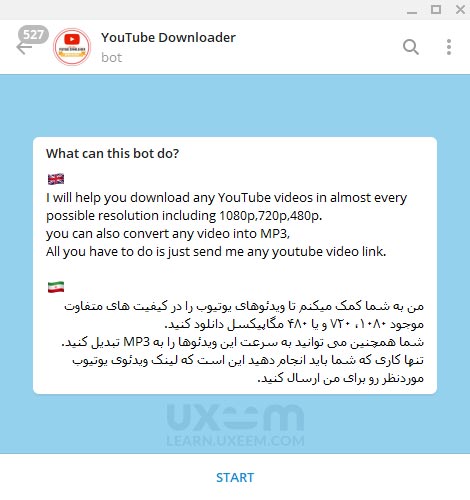
- لینک صفحه ویدیو یوتیوب را کپی کرده و در صفحه ربات ارسال کنید.
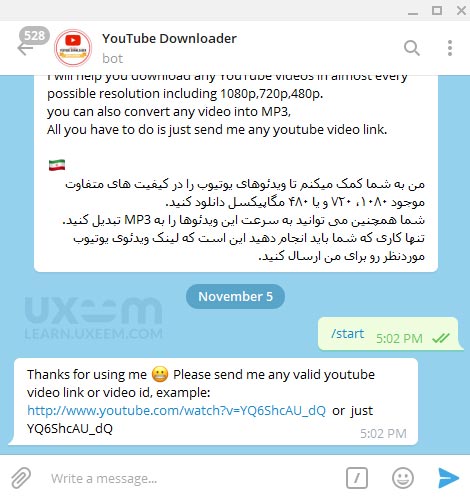
- کیفیت های مختلف ویدیو بهمراه حجم هر یک برای شما نمایش داده میشود. یک مورد را برای دانلود انتخاب کنید.
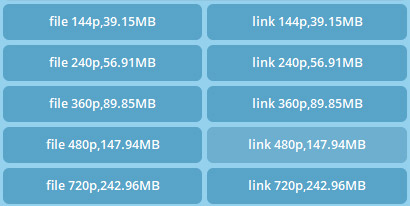
- منتظر بمانید تا لینک دانلود ویدیو برای شما در ربات ارسال شود.
بسته به حجم ویدیوی که انتخاب کردید زمان ارسال لینک برای شما متغیر خواهد بود.
دانلود ویدیو های آنلاین در تلگرام بدون ربات
این روشی هست که برای دانلود ویدیو های آنلاین در تلگرام می تونید استفاده کنید.
در نسخه های جدید تلگرام، به دلیل قانون کپی رایت یوتیوب، امکان دانلود یوتیوب با این روش مسدود شده است. اما برای دانلود سایر ویدیو های آنلاین همچنان می تونید استفاده کنید.
اگه دقت کرده باشید هر لینک ویدیویی که در تلگرام ارسال می کنید، برای مشاهده باید دانلود شود.
حتی وقتی ویدیو بطور خودکار پخش می شود، تلگرام ابتدا آن را دانلود کرده است.
این به این معنیست که ویدیو برای مشاهده حتما در حافظه ذخیره می شود.
با این توضیح کوتاه تا اینجا باید به نحوه دانلود ویدیو های آنلاین از تلگرام پی برده باشید!
- لینک صفحه ویدیو مد نظر خود را کپی کنید.
- وارد صفحه شخصی خودتون در تلگرام بشید.
- لینک را برای خود در تلگرام ارسال کنید.
- تلگرام پیش نمایشی از ویدیو بهمراه حجم آن را برای شما نمایش می دهد.
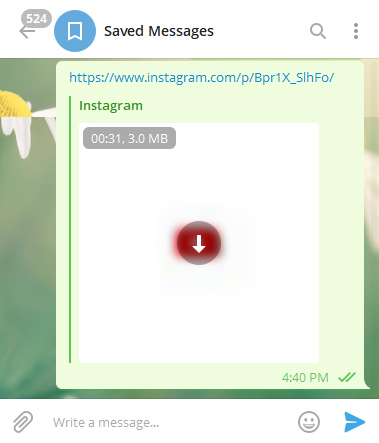
- دکمه پخش را بزنید تا دانلود ویدیو شروع شود. (اگر ویدیو پخش شد، به این معنی است که ویدیو دانلود شده است)
- الان تنها کافیست به پوشه تلگرام خود برید و این ویدیو را از آنجا به گالری خود انتقال بدید یا در زمان پخش در تلگرام، روی آیکون سه نقطه بزنید و دکمه Save in Gallery را انتخاب کنید (در نسخه کامپیوتر تلگرام کلیک راست کنید و Save Video As را بزنید)
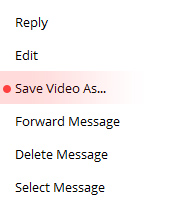
مسیر پوشه تلگرام در نسخه کامپیوتر : User/Downloads/Telegram Desktop
مسیر پوشه تلگرام در گوشی (حافظه داخلی یا خارجی) : Device or SD Card/Telegram/Videos
دانلود از یوتیوب با فرمت MP3

برای دانلود موزیک یا سخنرانی ها یا هر ویدیو دیگری شما می توانید بطور مستقیم ویدیو را در فرمت صوتی MP3 دانلود کنید.
این کار از چند طریق قابل انجام است.
دانلود از طریق سایت
کافیست در همان روش "دانلود ویدیو از طریق سایت ها" بجای عبارت های نام برده، عبارت "Youtube To MP3" را جستجو کنید و ادامه مراحل آموزش را انجام دهید.
یا در سایت های معرفی شده در همان روش (بالای صفحه) فرمت را بروی MP3 قرار دهید.
دانلود از طریق نرم افزار
در روش "دانلود ویدیو با نرم افزار 4K Video Downloader" می توانید هنگام دانلود، فرمت MP3 را انتخاب کنید.
دانلود از طریق اپلیکیشن
Video to MP3 Converter (اندروید) : یکی دیگر از محصولات InShot Inc می باشد. با استفاده از این اپلیکیشن اندرویدی به راحتی می توانید ویدیو های یوتیوب را با فرمت صوتی MP3, WAV, OGG, M4A, ACC, FLAC و... دانلود کنید. امکان برش فایل ها نیز در این اپلیکیشن وجود دارد.
MyMP3 - iOS : اپلیکیشن آیفونی که به راحتی با آن می توانید ویدیو های مختلف را به فرمت MP3 تبدیل کنید و در گوشی خود ذخیره کنید. امکان اشتراک گذاری، پخش موزیک ها و تغییر نام آهنگ و خواننده برای فایل ها نیز وجود دارد.
دانلود پلی لیست های یوتیوب (Playlist)
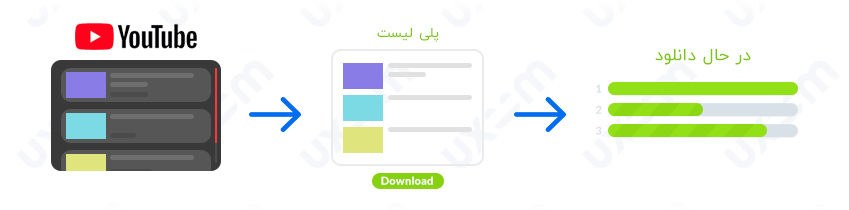
حتما پلی لیست های یوتیوب را دیده اید.
مجموعه ای از ویدیو های هم موضوع که بصورت یک لیست نمایش داده می شوند.
ممکنه بعضی وقت ها نیاز به دانلود تمام ویدیو های یک پلی لیست داشته باشید.
دانلود تک تک ویدیو ها سخته، خوشبختانه روش هایی برای دانلود کامل یک پلی لیست وجود دارد.
دانلود از طریق سایت Ddownr :
- لینک پلی لیست مد نظر خود را از سایت یوتیوب کپی کنید.
- وارد سایت Ddownr شوید.
- در کادر ورود لینک پلی لیست، لینک خود را قرار دهید و کیفیت ویدیو را مشخص کنید.
- روی دکمه Download بزنید.
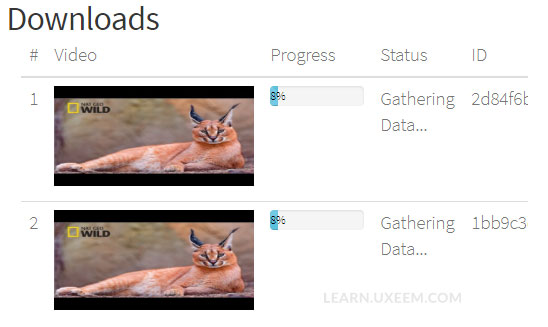
- وبسایت دانلود تمام ویدیو های پلی لیست را برای شما آماده می کند.
دانلود از طریق سایت Youtube Multi Downloader :
- لینک صفحه پلی لیست خود را کپی کنید.
- وارد بخش Playlist سایت YoutubeMultiDownloader شوید.
- لینکی که کپی کرده بودید را در کادر موجود در صفحه قرار دهید.

- روی دکمه Download بزنید.
- کمی صبر کنید تا وبسایت دانلود تمام ویدیو ها را برای شما نمایش دهد.
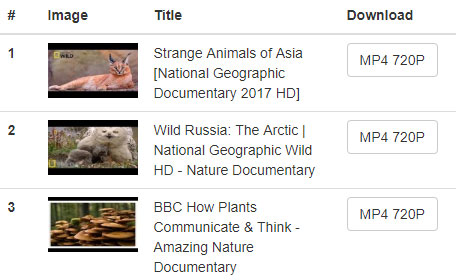
دانلود از طریق نرم افزار 4K Video Downloader :
- لینک صفحه پلی لیست یوتیوب مد نظر خود را کپی کنید.
- نرم افزار 4K Video Downloader را اجرا کنید.
- دکمه Paste Link را بزنید.
- در پنجره باز شده Download Playlist را بزنید.
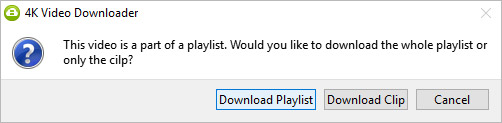
- صبر کنید تا لیست تمام ویدیو های پلی لیست نمایش داده شود. ویدیو های مد نظر خود از پلی لیست را انتخاب کنید و کیفیت دانلود را مشخص کنید.

- روی دکمه Download بزنید.
دانلود زیرنویس های یوتیوب
![]()
دقت کرده باشید کنار بعضی از ویدیو های یوتیوب یک آیکون CC وجود دارد. این آیکون زیرنویس است.
شما می توانید زیرنویس این ویدیو ها را دانلود کنید.
دانلود زیرنویس ها با سایت
از طریق سایت های زیر می تونید زیرنویس ویدیو ها را دانلود کنید.
فقط کافیه لینک ویدیو یوتیوب را در این سایت ها وارد کنید.
LILSubs.com
DownSub.com
YouSubtitles.com
SaveSubs.com
دانلود زیرنویس ها با نرم افزار
این امکان در نرم افزار 4K Video Downloader وجود دارد.

- لینک خود را در قسمت Paste URL وارد کنید.
- پایین تمام کیفیت های موجود ویدیو برای دانلود تیک گزینه Download Subtitles را بزنید.
- در قسمت Language هم می توانید زبان زیرنویس را مشخص کنید (برای ویدیو هایی با چندین زبان زیرنویس).
- دکمه Download را بزنید تا ویدیو و زیرنویس برای شما دانلود شود.
دانلود کانال های یوتیوب
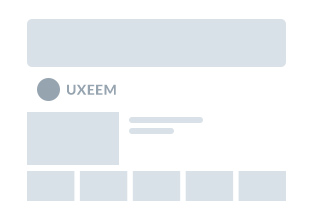
این امکان در نرم افزار 4K Video Downloader وجود دارد.
به همان روشی که بالا استفاده از 4K Video Downloader آموزش داده شد پیش برید منتها بجای لینک ویدیو، لینک کانال یوتیوب را در نرم افزار وارد کنید.
با این کار دانلود تمام ویدیو های کانال برای شما نمایش داده می شود.
هر کدام از ویدیو ها را برای دانلود می تونید انتخاب کنید.
یافتن لینک ویدیو بدون وارد شدن به سایت یوتیوب
![]()
در اکثر این روش های دانلود از یوتیوب لازمه که لینک صفحه ویدیو خود در یوتیوب را کپی کنید.
اما وبسایت یوتیوب مسدود است!
از یک روش دیگر می تونید ویدیو های یوتیوب را جستجو کنید و لینک آن ها را کپی کنید.
- وارد وبسایت Google.com شوید.
- در قسمت جستجو عبارت مدنظر خود را بهمراه site:youtube.com بنویسید.
- از قسمت بالا روی تب Videos بزنید.
- این قسمت عبارت جستجو شده شما تنها در سایت یوتیوب جستجو می شود و می تونید لینک ویدیو خود را کپی کنید.
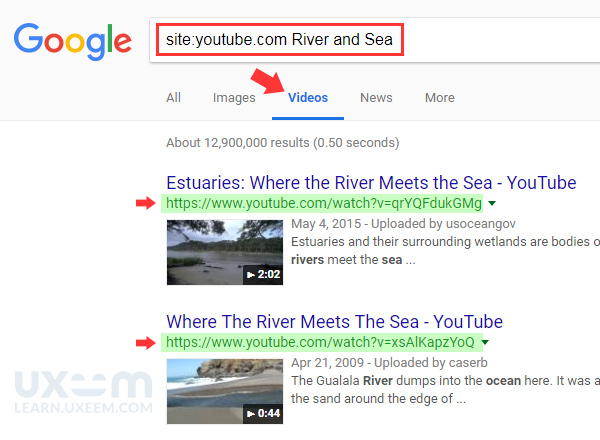
ضبط پخش زنده یوتیوب (Live Stream)

اگه به صفحه Live یوتیوب سر زده باشید، می تونید صدها کانال را مشاهده کنید که در هر موضوعی در حال پخش زنده هستند.
از پخش زنده زمین از فضا گرفته تا اخبار و رویداد های ورزشی.
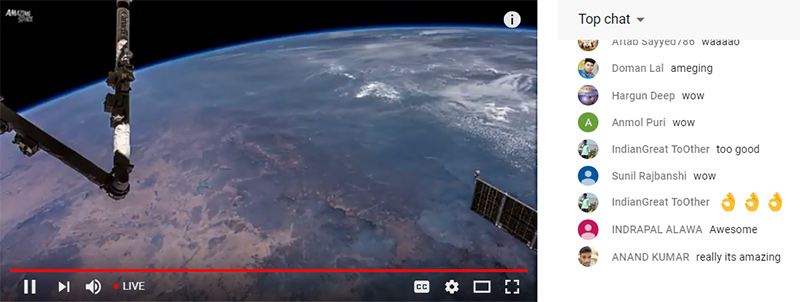
شما زمانی می تونید این لایو ها را به روش های بالا دانلود کنید که پخش زنده تمام شده باشد.
اما با ضبط صفحه نمایش یا ضبط صفحه ویدیو می تونید در همان لحظه پخش زنده، ویدیو را روی کامپیوتر یا گوشی خود ذخیره کنید.
برای ضبط صفحه نمایش نرم افزار و اپلیکیشن های مختلفی وجود دارد.
که این قسمت معرفی می کنم.
ضبط صفحه نمایش در ویندوز
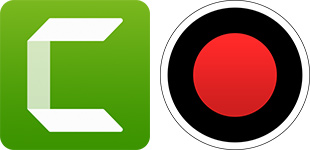
در ویندوز با استفاده از نرم افزار های Camtasia و Bandicam به راحتی می تونید از صفحه نمایش خود فیلم برداری کنید.
ضبط صفحه نمایش در مک

نرم افزار Screenflow یکی از محبوب ترین نرم افزار ها برای انجام اینکار در سیستم عامل مک است.
ضبط صفحه نمایش در مرورگر
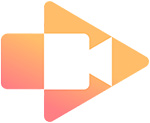
درسته! حتی می تونید صفحه مرورگر خود را با افزونه "Screencastify" در کروم (Chrome) ضبط کنید.
ضبط صفحه نمایش در اندروید و آیفون

اپلیکیشن های مختلفی برای انجام این کار در اندروید و آیفون وجود دارد. حتی در آیفون بدون اپلیکیشن هم می تونید صفحه خودتون را ضبط کنید. در آموزش دانلود از اینستاگرام، ضبط صفحه نمایش های اندروید و آیفون را بطور کامل توضیح دادم.
بهترین روش دانلود کدام است؟
![]()
اینجا من نظر شخصی خودم را بیان می کنم.
روشی می خواید که همین الان در عرض چند دقیقه استفاده کنید؟
پیشنهاد من به شما استفاده از روش سایت های آنلاین است.
روشی می خواید الان تنظیم کنید تا همیشه بتونید سریع دانلود کنید؟
در این شرایط استفاده از روش نرم افزار یا افزونه مرورگر بهترین گزینه برای شماست.
چون یکبار زحمات دانلود و نصب یا تنظیم آن را می کشید و همیشه می تونید به راحتی دانلود های خود را انجام دهید.
روش های شما
![]()
ممکنه شما روش بهتری را بشناسید.
از طریق بخش نظرات همین صفحه روش های خود برای دانلود از یوتیوب را بیان کنید.
روش های بهتر با نام خودتان به این مطلب اضافه می شود.
اگر سوالی هم دارید می تونید از همین بخش بپرسید.
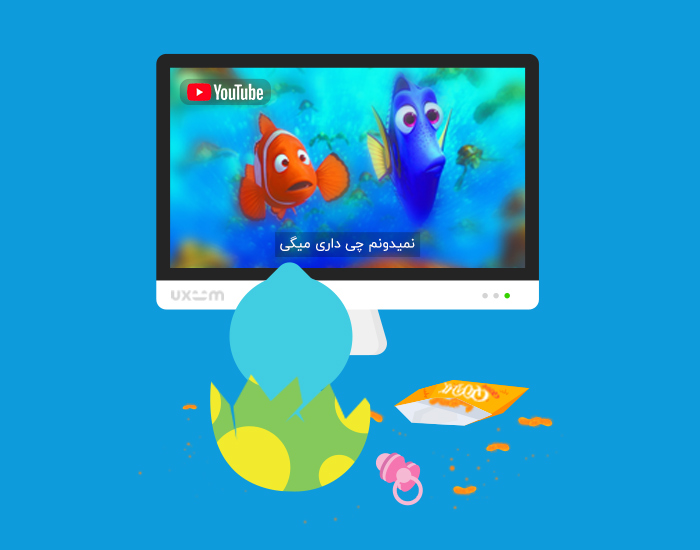
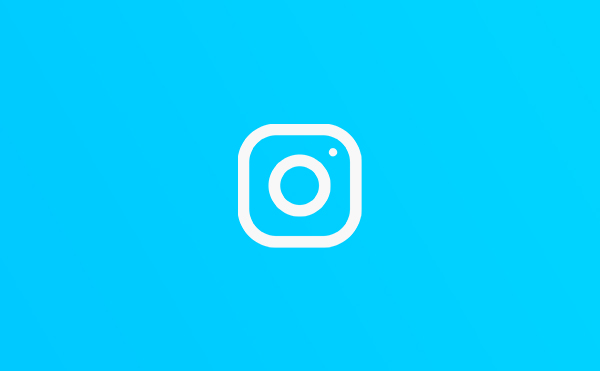



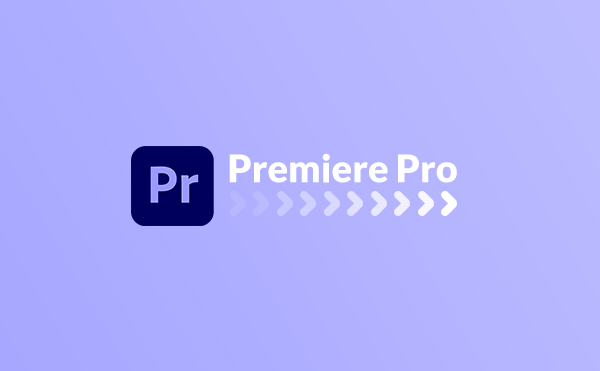

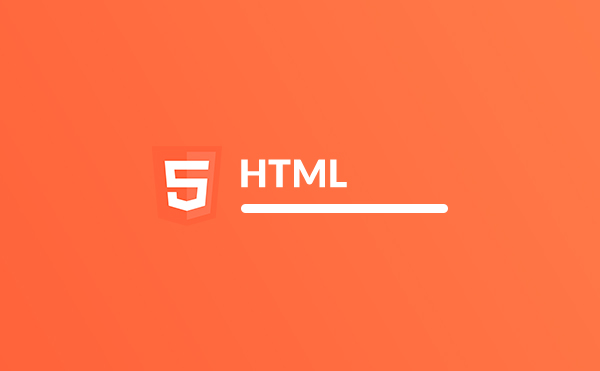
دیدگاه های شما
شما هم می توانید در گفتگوی این مطلب شرکت کنید
7 دیدگاه
سلام
برای سوال 1 : بخش "دانلود از یوتیوب با سایت" و "یافتن لینک ویدیو ها بدون وارد شدن به سایت یوتیوب" رو مطالعه کنید.
سوال 2 رو متاسفانه اطلاعی ندارم.
سلام
دو تا سوال:
1- ایا راهی هست که بدون استفاده از فیلترشکن ویدیو رو دانلود کرد چون این سایت ها و همچنین تلگرام فیلترند ولی خب قبل فیلترینگ تلگرام میشد به راحتی دانلود کرد شما روشی سراغ ندارید؟
2- ویدیو های با کیفیت بالا که دانلود میکنم صداشون درست نیستند باید چیکار کرد؟
با سلام
خیلی خیلی ممنونم به شدت عالی و کامل بود دستتون درد نکنه
سلام خسته نباشید
لازم دانستم تا بپاس زحماتتان بویژه تهیه وارائه این مطالب بسسسسسیار ارزشمند صمیماه از شما تشکر و قدردانی کنم .
بسسسسسسسیار عالی
موفففففففففففففففففق باشید
سلام
خواهش می کنم. خوشحالم که این مطلب مورد پسندتون واقع شده.
مشکل شما رو جستجو کردم و برخی از سایت ها نرم افزار xilisoft online video downloader رو برای دانلود از یوتیوب و حل مشکل نبود صدا مطرح کرده بودن. می تونید امتحان بفرمایید و اگر مشکلتون حل نشد اطلاع بدید، روش دیگه ای رو براتون پیدا کنم.
سلام دوست خوبم خسته نباشید. بسیار پر بار و آموزنده توضیح دادید. ممنونم از وقتی که جهت آموزش دانلود از یوتیوب گذاشتی. می دونم که کاری فوق العاده طولانی، زمانبر و پر درد سر هست. واقعا واقعا واقعا دست گلت درد نکنه. دمت گرم. مرسی. ممنونتم. گل کاشتی. باریکلا. آفرین.
فقط با توجه به اینکه آموزشی که دادی کامل و بی نقص بود، من یک مشکلی دارم اونم نه با آموزش شما نه نه به هیچ وجه! مشکل من اینه که سایزهای بزرگ یک ویدیو رو چه با برنامه Internet Download Manager و چه وبسایت های دیگه دانلود می کنم بعد از دانلود، این فایل های ویدیویی صدا ندارند. هرچند موقع پخش این ویدیو ها بصورت آنلاین با مرورگر کروم یا فایرفاکس اونهم در سایز های بالا که گفتم صدا دارند اما بعد از دانلود هیچ گونه صدایی وجود ندارند. بعضی از وبسایت های مشابه که شما معرفی کردید این ویدیو های با رزولوشن های بزرگ رو Dash می نامند و بعد از دانلود صدا ندارند. لطفا اگر راه حلی جهت صدا دار شدن ویدیو های بزرگ بی صدا دارید کمک کنید. باز هم ممنونم.
سایت پارس گت هم برای این کار خیلی خوبه https://parsget.com/